Versión: 7 de Mayo de 2024
- Afianzar los conocimientos obtenidos sobre el uso de Express para desarrollar servidores web.
- Aprender a desarrollar APIs REST para gestionar recursos web.
- Aprender a gestionar sesiones web.
En esta práctica 8 se ampliará la Práctica 7 (Blog) añadiendo gestión de usuarios y la funcionalidad de autenticación.
Se creará una tabla en la BBDD para almacenar los datos de los usuarios, y se implementará un API REST para crearlos, consultarlos, actualizarlos y borrarlos.
Tambien se crearán los elementos necesarios para añadir la funcionalidad de autenticación. Los usuarios podrán hacer login para crear una sesión de login, y hacer logout para cerrarla.
El desarrollo pedido en esta práctica es prácticamente igual al realizado en el mini proyecto Autenticación visto en las clases teóricas de la asignatura. En el mini proyecto Autenticación se desarrollaron los recursos de los usuarios, y también se añadió la funcionalidad de autenticación. Este trabajo puede reutilizarse casi directamente.
Hay un detalle que se exige en esta práctica y que difiere del trabajo realizado en el mini proyecto Autenticación.
- En el modelo User del mini proyecto solo se guardan los campos username, password, salt e isAdmin. En esta práctica también hay que guardar y gestionar un campo llamado email con la dirección de correo electrónico del usuario. Este nuevo campo debe manejarse en todas las vistas de los usuarios.
Instrucciones aquí.
En esta práctica hay que continuar y ampliar el desarrollo realizado en la práctica 7.
El alumno debe copiar el directorio blog de la Entrega7_posts en el directorio P8_Autenticacion/blog de esta práctica 8. Las tareas a realizar en esta práctica 8 de desarrollarán dentro del directorio P8_Autenticacion/blog.
Para copiar/duplicar el directorio Entrega7_posts/blog en el directorio P8_Autenticacion/blog, puede usar un explorador de archivos. Asegúrese de copiar el directorio y no de moverlo de sitio, para no perder el trabajo original. También puede ejecutar el siguiente comando en un terminal unix para copiar el directorio y todo su contenido:
$ cp -r PATH_DE_PRACTICA_7/Entrega7_posts/blog PATH_DE_PRACTICA_8/P8_Autenticacion/.
Eeta práctica necesita que se instale el paquete npm express-session para gestionar las sesiones. Hay que realizar los mismos pasos que se hicieros en el mini proyecto de autenticación.
Ejecutar el comando:
npm install express-session
Importar y configurar el paquete en app.js:
. . .
var session = require('express-session');
. . .
// Configuracion de la session para almacenarla en BBDD Redis.
app.use(session({secret: "Blog 2024",
resave: false,
saveUninitialized: true}));
. . .
// Este middleware nos permite usar loginUser en las vistas (usando locals.loginUser)
// Debe añadirse antes que el indexRouter
app.use(function(req, res, next) {
console.log(">>>>>>>>>>>>>>", req.session.loginUser);
// To use req.loginUser in the views
res.locals.loginUser = req.session.loginUser && {
id: req.session.loginUser.id,
username: req.session.loginUser.username,
email: req.session.loginUser.email,
isAdmin: req.session.loginUser.isAdmin
};
next();
});
Esta tarea consiste en realizar los siguientes pasos:
-
Copie la definición del modelo de usuarios models/user.js del mini proyecto de autenticación añadiendo el nuevo campo para el email. Use la validación isEmail proporcionada por Sequelize para asegurarse de que el formato del email introducido es válido. Modifique models/index.js para importar la definición del modelo User.
-
Copie directamente el fichero helpers/crypt.js que se encarga de cifrar los passwords.
-
Copie el fichero de migración CreateUsersTable y el fichero seeder FillUsersTable del mini proyecto, y modifíquelos para añadir el campo email. Utilice el nombre del usuario seguido de
@core.example(p.e.,admin@core.example).
Las definiciones de las rutas para gestionar los usuarios y la session de login hay que añadirlas en los ficheros routes/users.js y routes/login.js.
Siga los siguientes pasos para completar el contenido de estos ficheros:
-
Importe/requiera el controlador de usuarios controllers/user.js en routes/users.js.
-
Importe/requiera el controlador de sesión controllers/session.js en routes/login.js.
-
Copie las mismas rutas definidas en el fichero routes/users.js del mini proyecto en routes/users.js. Copie tambien la sentencia para gestionar la carga del parámetro de ruta :userId.
-
Copie las rutas definidas en el fichero routes/login.js del mini proyecto en routes/login.js para gestionar la sesión de login y el autologout.
-
Modifique app.js para cargar las rutas definidas en los ficheros routes/users.js y routes/login.js.
Hay que crear dos controladores: controllers/user.js con los middlewares de los usuarios y controllers/session.js con los middlewares de la session de login.
El fichero controllers/session.js del mini proyecto es igual al que necesitamos en esta práctica, y puede copiarse directamente.
El fichero controllers/user.js del mini proyecto es casi igual al que necesitamos. Solo hay que retocar algún middleware para soportar el nuevo campo email. Copie este fichero, y realice los cambios necesarios para soportar el email de los usuarios.
En esta práctica se usarán las mismas vistas que en el mini proyecto de autenticación, con la unica diferencia de que algunas vistas de usuario deben mostrar el nuevo campo email.
Siga los siguientes pasos para crear los ficheros de vistas:
-
Copie directamente el fichero views/session/new.ejs que implementa la vista con el formulario de login.
-
Copie todos los ficheros de vistas de usuario index.ejs, show.ejs, new.ejs, edit.ejs, _form.ejs del directorio, views/users. Modifique show.ejs para mostrar el email del usuario. Modifique _form.ejs para añadir un entrada de texto en los formulario para editar el email del usuario. Este campo de texto debe usar el atributo name="email".
-
Modifique el menú de navegación de views/layout.ejs para añadir un nuevo botón con el texto Users. Al pulsar este botón, se enviara la primitiva GET /users para navegar a la página que muestra un listado con los usuarios existentes.
-
El código que muestra los botones para hacer login y logout se encuentra en views/users/index.ejs. Elimine este código de este fichero, y añadalo al marco de aplicación views/layout.ejs.
-
El último paso consiste en copiar el helper dinámico que pasa el valor de req.sesion.loginUser al objeto res para que este disponible en las vistas. Este helper esta definido en el fichero app.js del mini proyecto, y hay que copiarlo en el fichero app.js de la práctica.
LLegados a este punto ya se ha terminado todo el desarrollo de la práctica.
Solo falta aplicar las migraciones y seeders ejecutando:
# sistemas unix
npm run migrate
npm run seed
# sistemas windows
npm run migrate_win
npm run seed_win
y probar el funcionamiento del nuevo servidor.
Instrucciones aquí.
Instrucciones aquí.
Capturas a entregar con esta práctica:
- Captura 1: Captura de la pantalla que muestra el formulario para hacer login. Deben verse los campos del formulario.
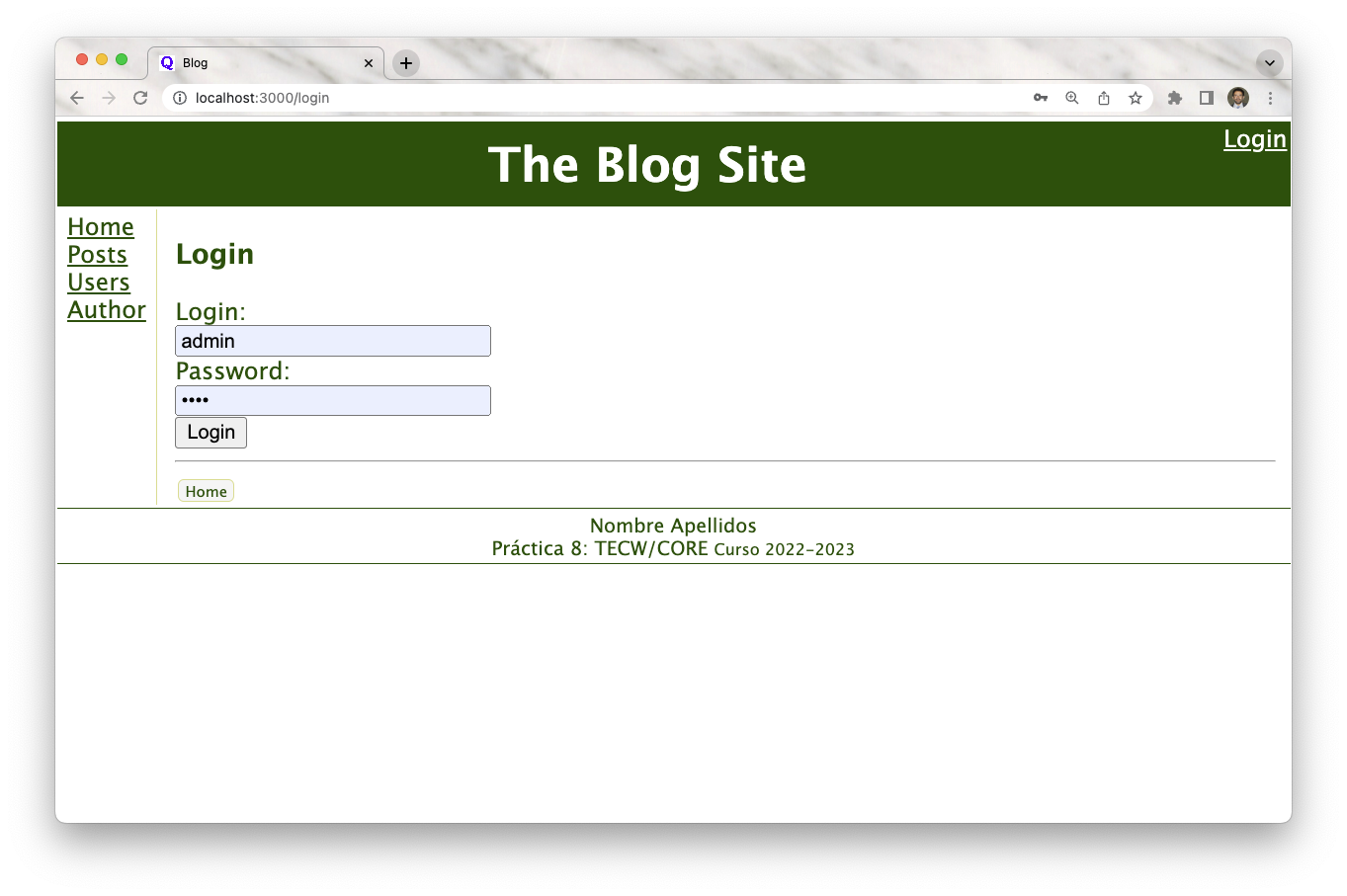
- Captura 2: Captura de la pantalla que muestra el listado de todos los usuarios cuando no hay nadie loguedo. Debe verse la cabecera de la página donde se muestra el botón de login.
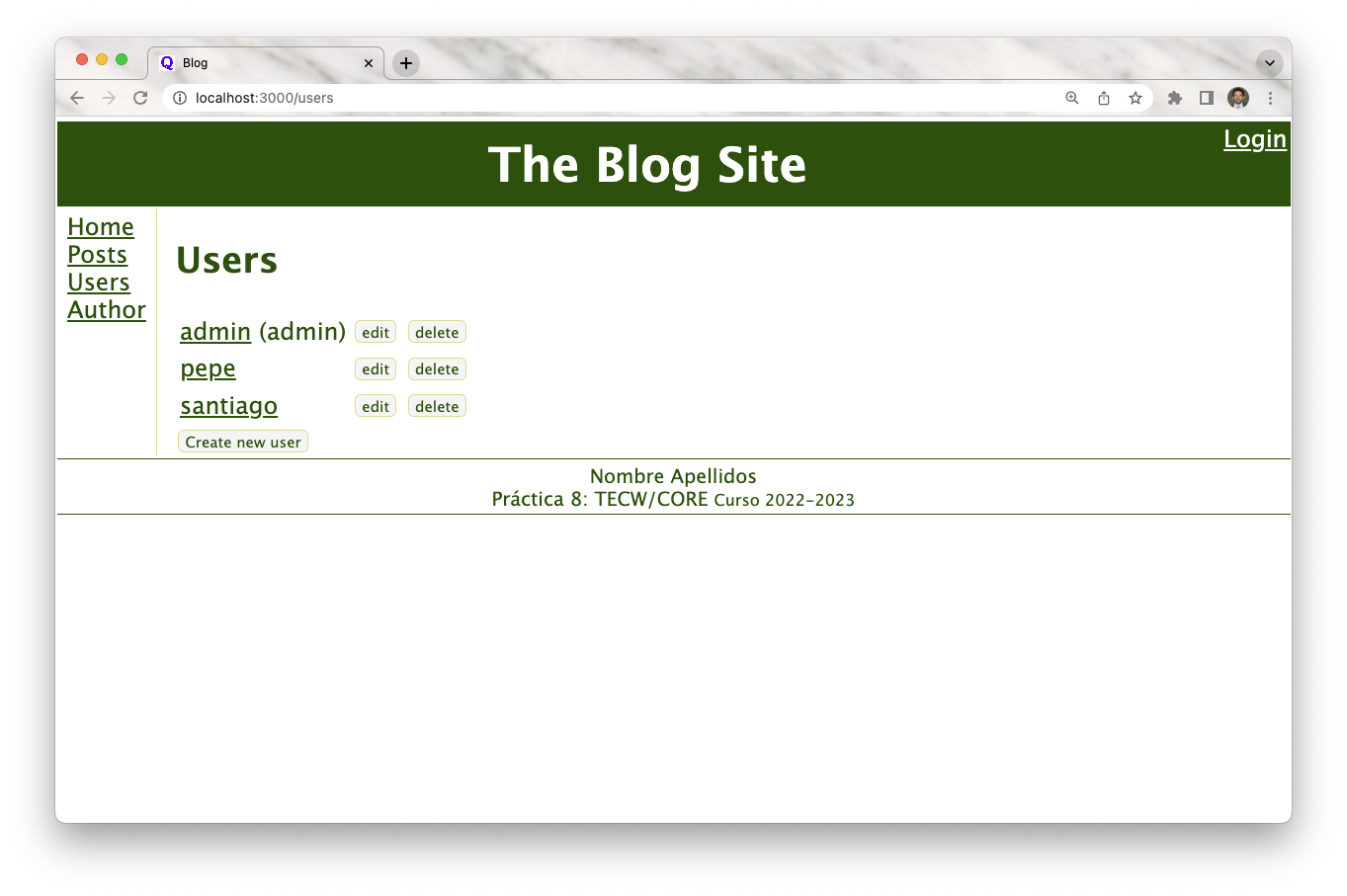
- Captura 3: Captura de la pantalla que muestra el listado de todos los usuarios cuando hay un usuario loguedo. Debe verse la cabecera de la página donde se muestra el botón de logout.
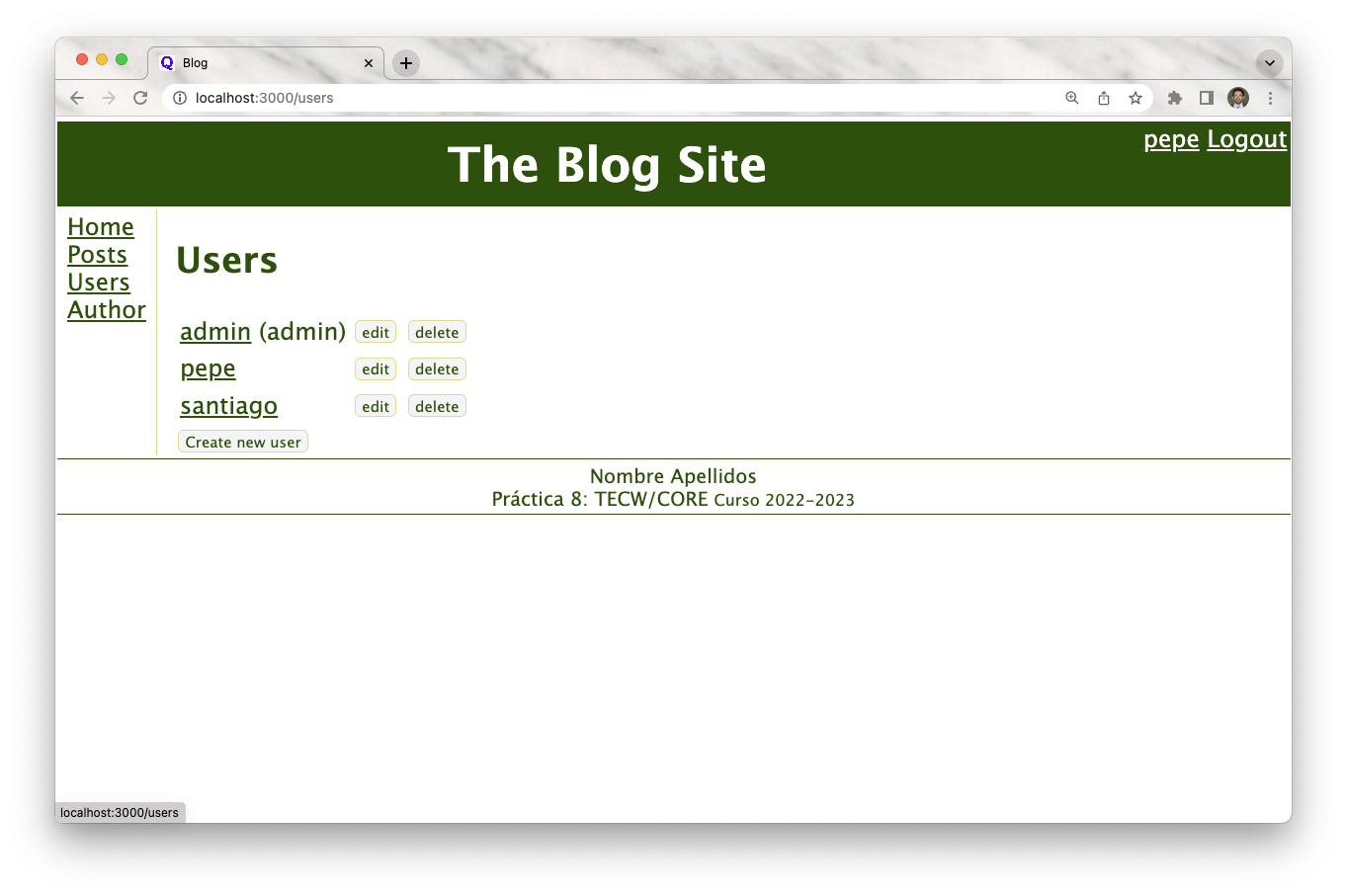
- Captura 4: Captura de la pantalla que muestra un único usuario. Realice esta captura cuando hay un usuario logueado. Deben verse los valores username, isAdmin e email del usuario, y la cabecera de la página con el botón de logout.
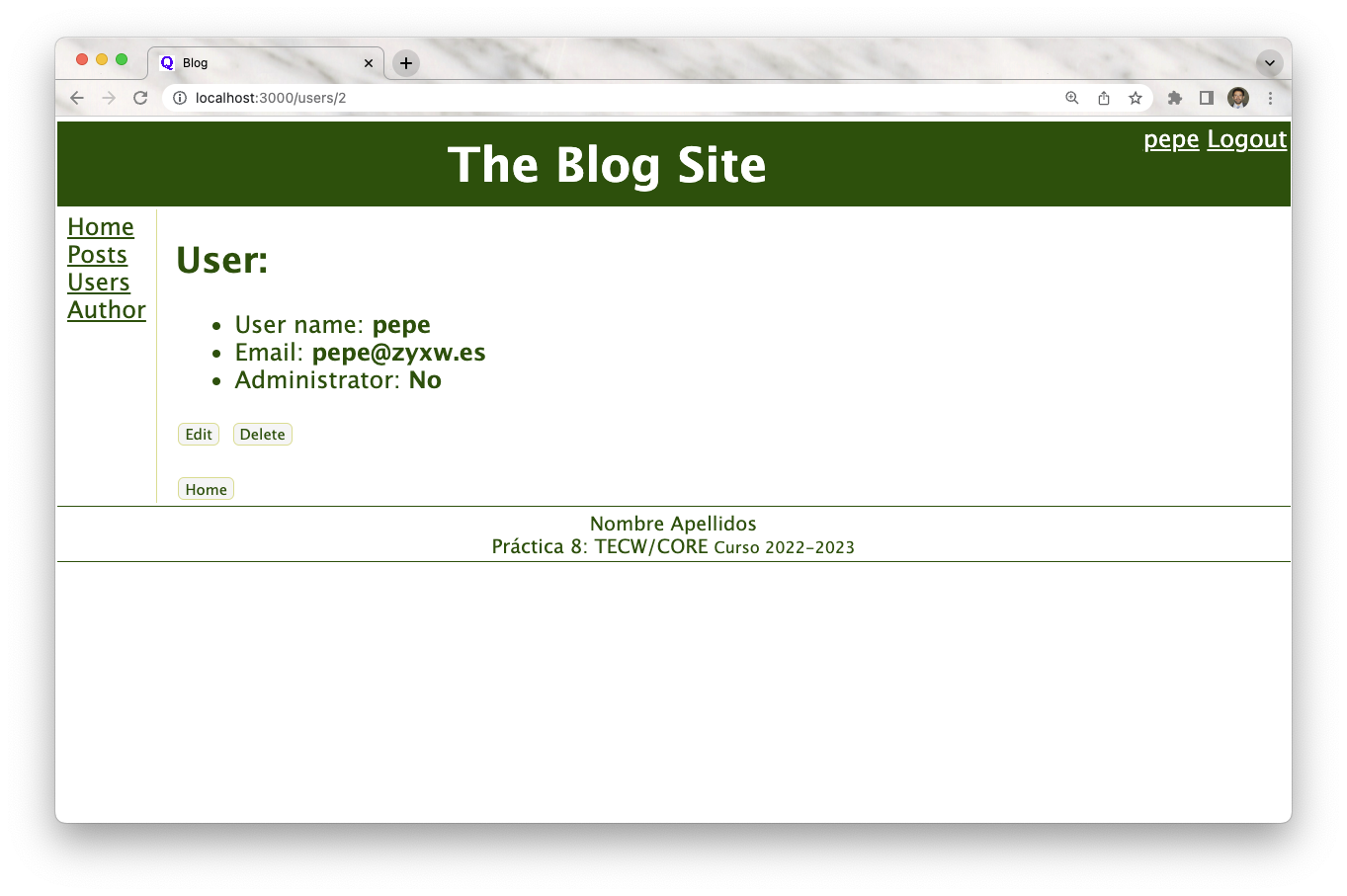
- Captura 5: Captura de la pantalla que muestra el formulario para crear un nuevo usuario. Realice esta captura cuando no hay ningún usuario logueado. Deben verse los campos del formulario, y la cabecera de la página con el botón de login.
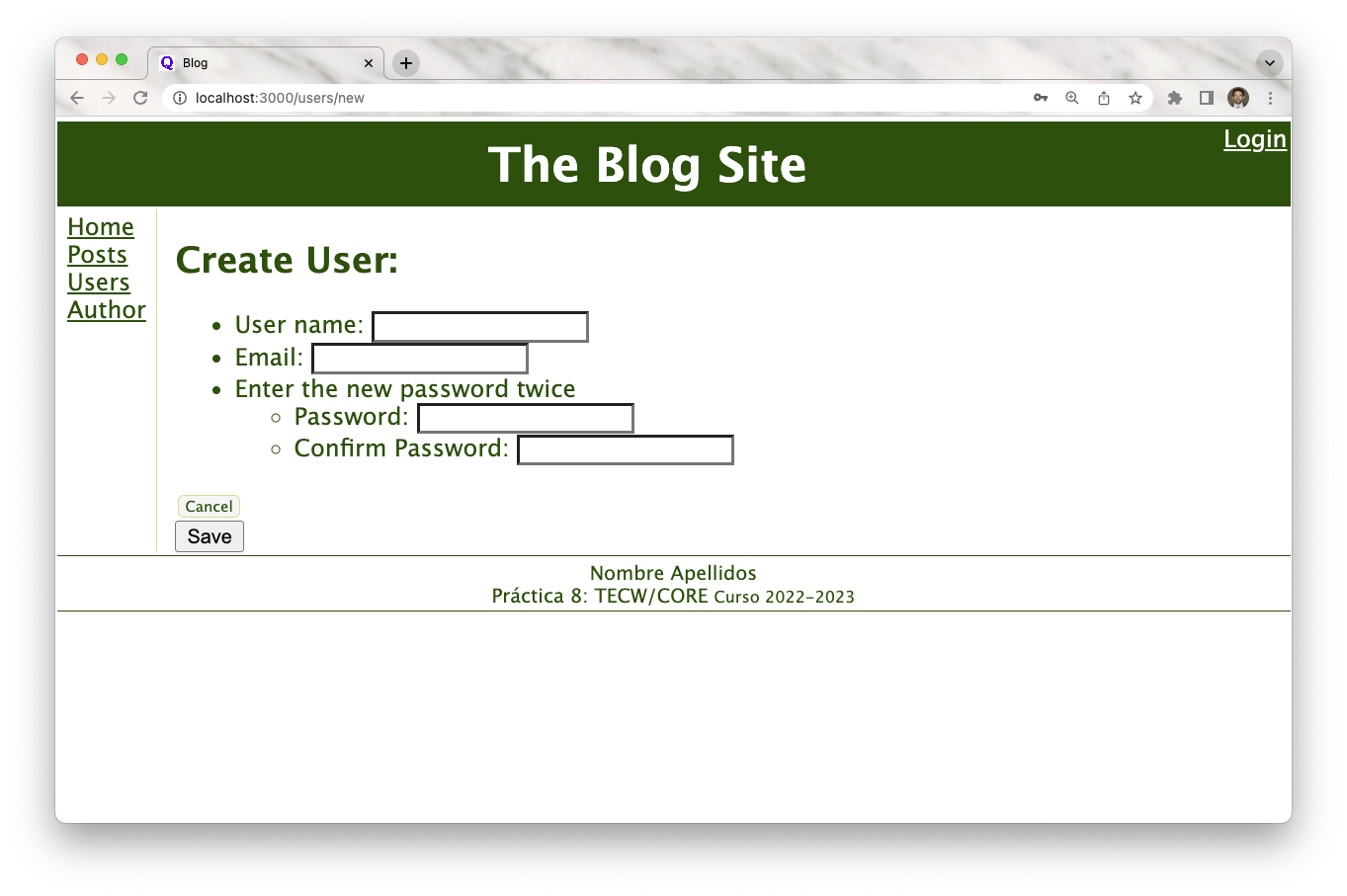
Instrucciones aquí.
Se puntuará el ejercicio a corregir sumando el % indicado a la nota total si la parte indicada es correcta:
- 10%: Se atiende la petición GET /users
- 10%: La petición GET /users muestra todos los usuarios.
- 10%: Se atiende la petición GET /users/:userId que muestra el usuario pedido, y su campo email.
- 5%: La peticion GET /users/:userId de un usuario inexistente informa de que no existe.
- 10%: Se atiende la petición GET /users/new y muestra los campos del formulario new, incluido el de email.
- 5%: No pueden crearse un usuario con username vacío o repetido.
- 15%: La petición POST /users crea un nuevo usuario.
- 10%: Se atiende la petición GET /users/:userId/edit y muestra los campos (incluido email) del formulario bien rellenos.
- 15%: La petición PUT /users/:userId actualiza el usuario
- 10%: La petición DELETE /users/:userId borra el usuario indicado
Si pasa todos los tests se dará la máxima puntuación.